Как сделать резервную копию андроид и восстановить созданный бекап
В этой инструкции вы узнаете как создать резервную копию личных данных: книга контактов и смс сообщения, файлы и фото с видео! А так же расскажем как потом из этой резервной копии (бекапа) восстановить все данные! Резервное копирование нужно делать до того, как понадобится восстановить данные на андроиде, поэтому если данные уже удалены - то и бекап будет делать не из чего.
Для чего нужно резервное копирование ↑
Трудно переоценить важность резервного копирования данных, только мало кто это понимает или знает. Давайте подробно рассмотрим ситуации, когда резервное копирование может сэкономить вам время и деньги:
- смена устройства или покупка дополнительного (например, у Вас уже есть телефон на андроиде, а Вы купили планшет или еще 1 телефон для другой сим-карты). В этом случае Вы можете быстро перенести все установленные приложения, смс, документы и т.д. на другое андроид устройство
- на случай утери устройства. Все Ваши данные будут храниться на ПК, и Вы сможете их восстановить. Также настройте свой андроид на случай утери по статье: Как найти потерянный андроид телефон или планшет;
- на случай поломки устройства: в сервисном центре мало переживают за Ваши данные, а за их сохранение придется немало доплатить;
перед серьезными изменениями (перепрошивка, получение root прав) - перед полным сбросом настроек к заводским (некоторые проблемы можно решить только таким образом).
Как видите, в большинстве случаев Вы не можете предсказать, когда вам понадобится сделать резервную копию андроид устройства, поэтому защитите себя и свой телефон или планшет и сделайте её сейчас.
Как сделать резервную копию андроид ↑
Создаем бекап СМС, контактов, звонков и приложений ↑
Для этого потребуется приложение App Backup restore transfer, оно позволит вам сделать резервную копию, сохранив ее на SD карту, дальше вы сможете отправить эту копию на облачный диск, или перенести сразу на нужное вам устройство, установив на него это же приложение. Но обо всем по порядку.
Инструкция по созданию бекапа личных данных и приложений
- Скачиваем и устанавливаем приложение по ссылки выше
- Запускаем его и выбираем с чего начнем перенос: с приложений или личных данных
- Если выбрали приложения, то отмечаем галочками нужные приложения и нажимаем "Резервная копия" и они сохранятся на SD карту. Если нажать "Google диск", то они сразу отправятся в облако (правда перед отправкой вам придется авторизоваться в сервисе используя свой Google аккаунт)
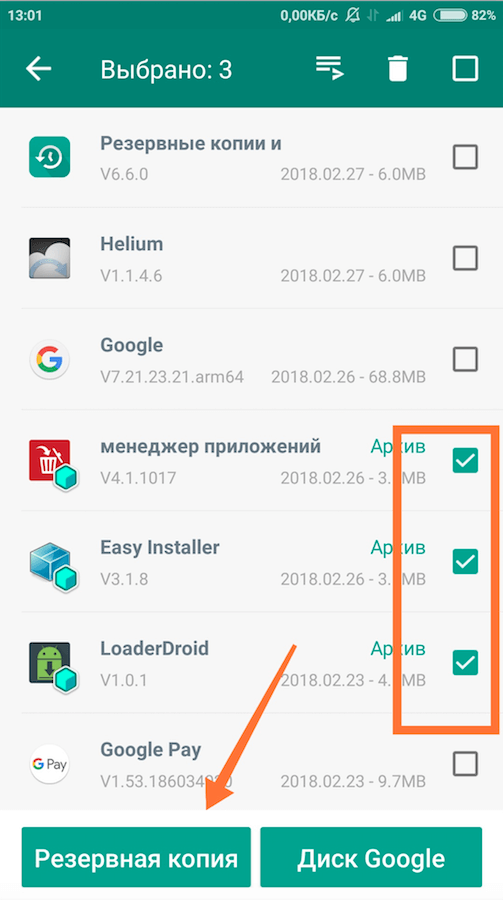
- Чтобы сделать резервную копию личных данных (смс, звонки, книги контактов) нажмите на надпись "приложения" рядом с кнопкой меню и в выпадающем списке нажмите "Личное"
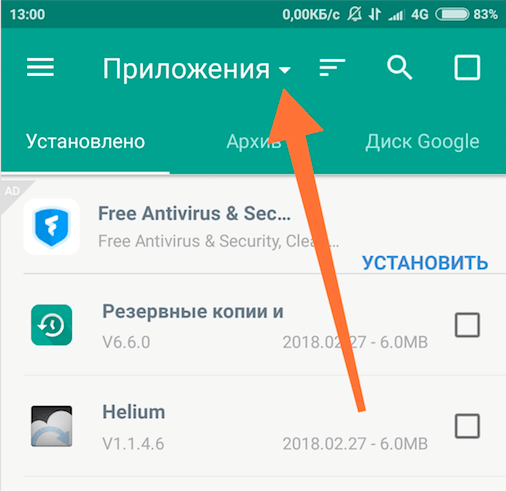
- Во вкладке "Устройство" вы увидите три кнопки, надо нажать все три и потом внизу кнопку "резервная копия"
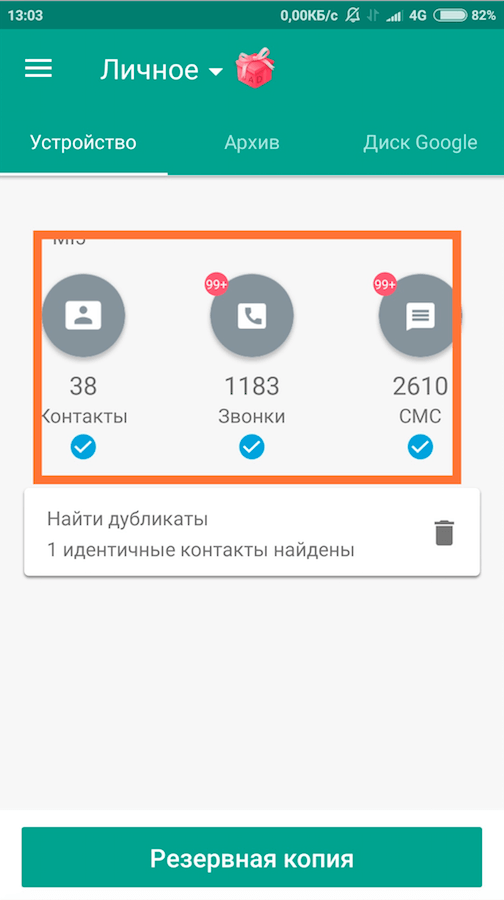
- По завершению операции переходим во вкладку "Архив", там будут нужные нам данные, если нажать на них - внизу появятся два пункта "восстановление" и "диск google", нажимаем вторую и данные отправятся в облако
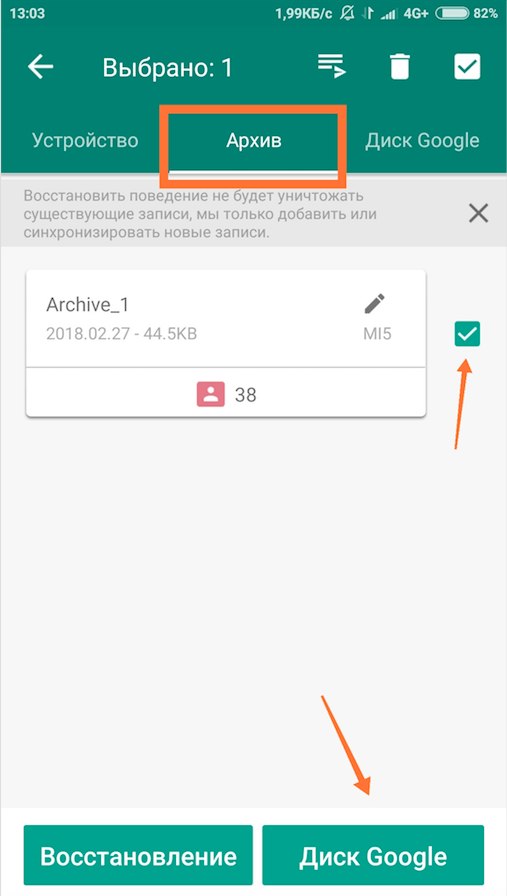
- Теперь наши данные в облаке, но если вы хотите, то можно перенести сразу на другое устройство. Для этого устанавливаем программу App Backup restore transfer на устройство откуда переносим и на устройство куда переносим
- В обоих устройствах включаем программу и нажимаем меню (три полоски, абибас :D)
- С устройства откуда переносим - жмем пункт "отправить", на устройстве куда надо перенести - нажимаем "получить"

- Теперь подключаем оба устройства к одной WI-FI сети и произойдет магия :)
Аналогичным образом можно сделать бекапы и через другие программы, например:
Лучшие приложения
Для устройств Huawei
Для контактов, смс и журнала вызовов
Для "старых устройств" - Android 7.0 и старее
Создаем бекап фотографий, документов и нужных файлов в облаке ↑
Лучшим вариантом для бекапа фотографий и видео-записей будет Google диск, Яндекс.Диск или аналоги, оба приложения предлагают неограниченный обьем сохраняемых в облаке фотографий, ценой их небольшого сжатия. Бесплатный обьем хранилища - 10гб-15гб, покуда место не закончится можно хранить не сжатые фотографии и видео, а так же любые документы и файлы
Полный каталог облачных дисков.
Как восстановить данные на андроиде ↑
Восстановить бекапы, которые мы создавали программами выше - очень просто! Устанавливаем тоже приложение, выбираем в нем созданный архив (в зависимости от ваших действий он может быть в облачном сервисе или на памяти устройства. Если сохраняли в память устройства, то не забываем перенести архив) и распаковываем его.
Для восстановления фотографий из бекапов, которые мы сделали через Облако, нужно всего-лишь войти в свой аккаунт на другом устройстве, где планируется все восстановить и вы сразу увидите все файлы в облаке, далее выбираем нужные и скачиваем.
Оцените статью
 ANDROID APPLICATIONS
ANDROID APPLICATIONS
Комментарии